Windows XP窗口,主要由标题栏、菜单栏、工具栏、地址栏、工作区、任务窗格边与角、滚动条和状态栏等部分组成,如图2-1所示。

图2-1 Windows XP窗口
1.标题栏
在窗口顶部包含窗口名称的水平栏。标题栏左侧是控制菜单按钮,用于移动窗口和调整窗口大小,并可执行关闭窗口的操作。在控制菜单按钮旁边是标题,用于显示当前窗口的名称。标题栏右边有3个按钮,分别是最小化 、最大化
、最大化 和关闭按钮
和关闭按钮 。
。
2.控制菜单按钮
标题栏最左侧的图标就是控制菜单按钮,单击控制菜单按钮,可以打开控制菜单,如图2-2所示。利用窗口控制菜单的各项,可以实现窗口的移动、大小、最小化、最大化和关闭等操作。

图2-2 窗口的控制菜单
3.菜单栏
菜单栏位于标题栏的下面,菜单栏中有多个菜单项,单击某个菜单项,可以显示出该菜单项的下拉菜单,如图2-3所示。
在下拉菜单中有如下5种情况。
●命令名显示为灰色,表示当前不可用;显示为黑色,表示可以使用。
●命令名后面有“…”,单击后将弹出对话框。
●命令名后面有“►”,表示该命令有级联菜单。
●命令名前有“√”,表示该命令正在启用。
●命令名前有“●”,表示该命令被选中,如果该命令在一个组中,则只能在该组命令
中选择一个。
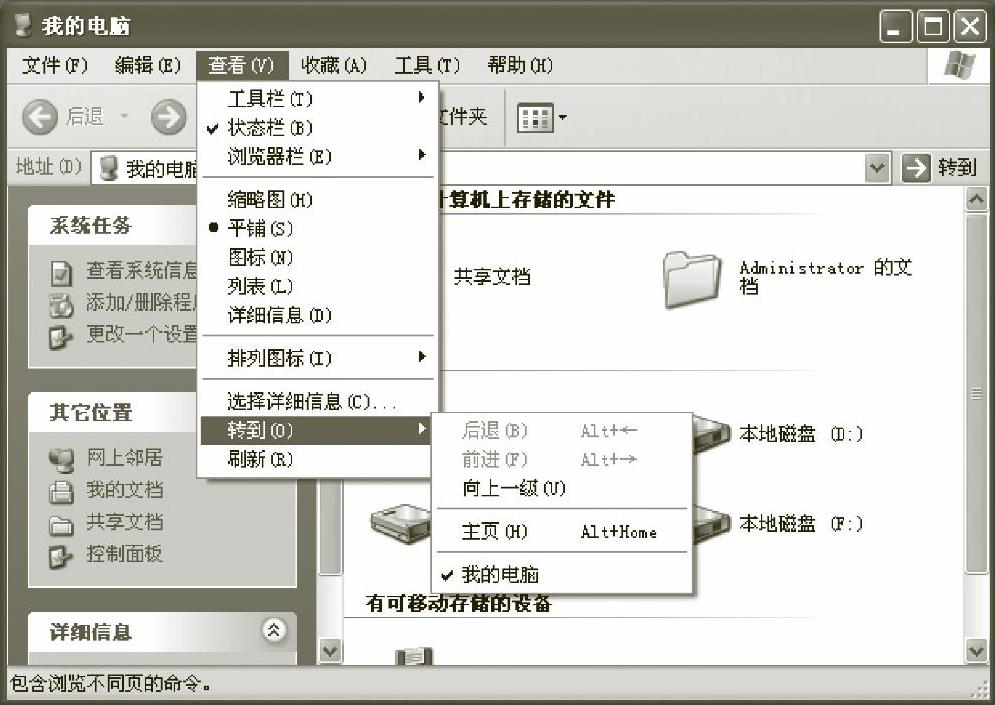
图2-3 菜单样式(www.daowen.com)
4.工具栏
工具栏中包括一些常用菜单命令的功能按钮,使用时直接单击功能按钮就可以执行相关的操作。
5.地址栏
地址栏是可以显示或隐藏的,可通过单击【查看】菜单→【工具栏】命令或【地址栏】命令设置地址栏的显示或隐藏。地址栏中显示当前目录位置,单击地址栏右侧的下拉箭头,在弹出的列表中可以浏览和查找本地资源。
6.工作区
工作区域在窗口中所占的比例最大,用于显示应用程序界面或文件中的全部内容。
7.任务窗格
任务窗格位于窗口的左侧,一般分为3个区域:【系统任务】、【其他位置】及【详细信息】,如图2-4所示。
●【系统任务】:可以执行系统任务,例如在窗口中选择文件或文件夹,完成选定对象的复制、移动、删除、重命名、粘贴等操作。
●【其他位置】:可以通过选项切换到其他窗口。
●【详细信息】:显示窗口中选中对象的详细资料。
8.边与角
边与角指的是窗口的4个边框和4个角落。在窗口没有达到最大化时,当把鼠标的光标移动到窗口的边框或角落时,光标就变成调整大小光标形态,拖动光标,可以改变窗口的大小。
9.滚动条
滚动条分为两种,即垂直滚动条和水平滚动条,利用滚动条可以浏览工作区中的内容。滚动条是否出现是有条件的,当工作区中的内容超出当前窗口宽度时,出现水平滚动条;当工作区中的内容超出当前窗口高度时,则出现垂直滚动条。
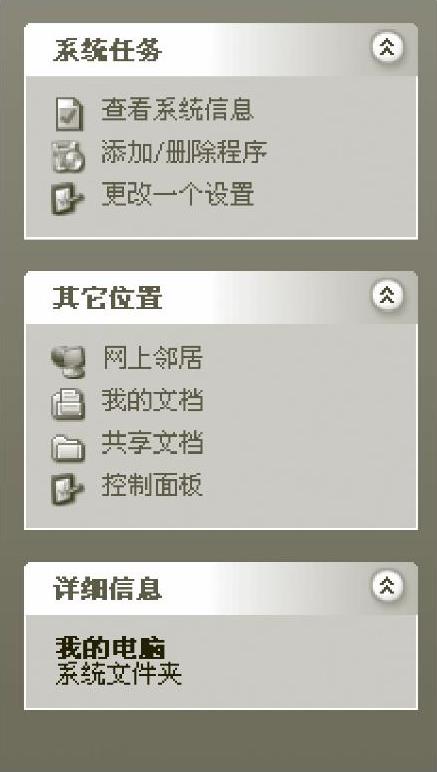
图2-4 任务窗格
10.状态栏
状态栏位于窗口的最下面,可以显示当前窗口的状态信息和提示信息。状态栏不是窗口的必需部分,单击【查看】菜单→【状态栏】命令,可显示或隐藏状态栏。
免责声明:以上内容源自网络,版权归原作者所有,如有侵犯您的原创版权请告知,我们将尽快删除相关内容。






